
I produttori e i vettori spesso carico di telefoni Android con le proprie applicazioni. Se non li uso, solo che ingombrano il vostro sistema, o–peggio ancora–di scaricare la batteria in background. Prendere il controllo del vostro dispositivo e interrompere il bloatware.
Disinstallazione contro la Disattivazione di Bloatware
Avete un paio di scelte quando si tratta di rimozione di bloatware, dal vostro sistema.
Disinstallazione di un’applicazione, è esattamente quello che sembra: l’app è completamente rimosso dal dispositivo. Purtroppo, non è possibile ottenere molte di queste applicazioni preinstallate dal Play Store, se mai bisogno di loro di nuovo. Disinstallare alcune applicazioni preinstallate potrebbe causare problemi o instabilità, però, e in alcuni casi può bloccare il telefono da ottenere gli aggiornamenti. Così abbiamo quasi sempre, si consiglia di congelamento di tali applicazioni, invece.
Una congelati app è completamente disattivata, non appaiono nel vostro cassetto app e non si avvia automaticamente in background. Una congelati app non può essere eseguito in qualsiasi modo fino a che non si “sblocca”. Congelamento e scongelamento sono istantanei, i processi, in modo da è facile annullare le modifiche, se si finisce zero necessaria app.
Migliore di tutti, le versioni più recenti di Android con la possibilità di disattivare la maggior parte delle applicazioni out of the box–nessun radicamento o strumenti aggiuntivi richiesti.
Se l’app in questione non ha una opzione di disabilitazione, o se si sta utilizzando una versione precedente di Android, che non dispone di questa funzione, è necessario sradicare il telefono e utilizzare un app di terze parti per congelare bloatware. E se si desidera disinstallare il bloatware completamente, avrai bisogno di essere radicati–non importa quale versione di Android hai.
Se si deve disinstallare le app, si dovrebbe congelare prima e attendere un paio di giorni per assicurarsi che il vostro telefono o tablet funziona correttamente senza di loro.
Come Disattivare il Bloatware Con Android Built-In Impostazione
La disattivazione di bloatware su telefoni più recenti è facile. Basta aprire il cassetto app e toccare Android l’applicazione “Impostazioni”, poi “Applicazioni”. Si potrebbe passare il dito sopra la scheda “Tutto” per visualizzare tutte le app sul tuo sistema.
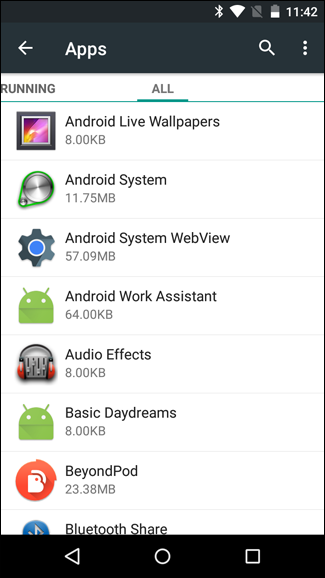
Selezionare l’applicazione che si desidera disattivare–useremo “Motorola Riflettori Giocatore” un esempio) e premere il tasto “Disattiva”.
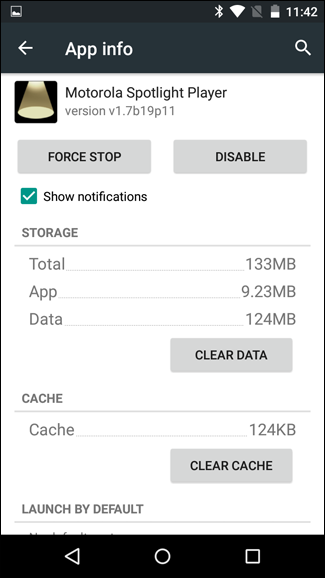
Riceverai una richiesta di avviso sui possibili problemi, ma va bene–siamo solo disabilitarlo. Se si verificano dei problemi, si può sempre tornare a questa stessa schermata e ri-attivare l’applicazione in seguito.
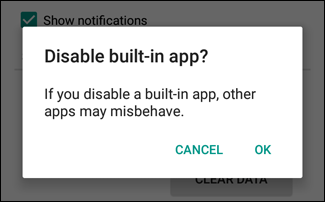
Dopo la disattivazione, si potrebbe anche voler toccare la “Forza Stop” e “Cancella Dati” pulsanti.
Nota che non tutte le applicazioni hanno questa opzione disabilita–ma in molti casi, essi dovrebbero. Se non, è necessario utilizzare il metodo radicato di seguito per disattivare loro.
Come Disattivare e Disinstallare Bloatware su di un Telefono Radicata
Se l’app in questione non ha una opzione di disabilitazione, o se si sta utilizzando una versione precedente di Android che non hanno questa caratteristica, le cose diventano un po ‘ più complicato. Per iniziare, avrete bisogno di root il telefono, quindi se non lo avete ancora fatto, fatelo prima. Inoltre, è necessario attivare il debug USB in Impostazioni > Applicazioni > Opzioni Sviluppatore. E, come sempre, si consiglia di effettuare un completo backup nandroid prima di continuare, nel caso in cui qualcosa va storto.
Ci sono molte applicazioni che pretendono di congelare bloatware, ma alla fine della giornata, Titanium Backup è ancora il migliore sul blocco. Abbiamo già coperto con Titanium Backup per eseguire il Backup e ripristinare il vostro Telefono Android, ma ha anche una serie di funzioni, tra cui il congelamento e la disinstallazione di bloatware. L’unico problema: devi pagare 6 $per la versione pro.
Se sei morto insieme contro il pagamento di $6 per Titanium Backup, si può provare il free NoBloat o App Quarantena, ma le recensioni sono molto più miste. Abbiamo teseted di loro e che ha funzionato bene per noi, ma il vostro chilometraggio può variare. La nostra raccomandazione precedente, Gemini, che non consente più di congelamento in versione gratuita. Abbiamo un sacco di esperienza con Titanium Backup, e sappiamo che funziona bene su una varietà di dispositivi. In più, è una delle più utili applicazioni che si possono avere su un telefono radicata. Quindi stiamo andando a utilizzare per il nostro tutorial.
Per bloccare un’app con Titanium Backup, installare Titanium Backup e il Pro chiave da Google Play. Avviare l’applicazione e concedere autorizzazioni di superutente, quando richiesto.
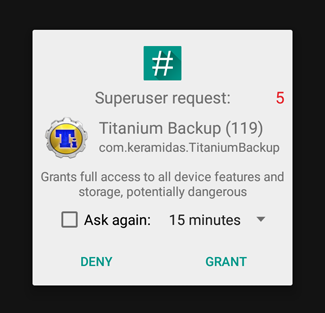
Di testa per il “Backup/Ripristino” scheda per visualizzare un elenco di applicazioni sul vostro sistema. Puoi vedere le applicazioni che hai installato e normalmente nascosto app di sistema. La disattivazione di importanti applicazioni di sistema potrebbe causare problemi, ad esempio, se si ha bloccato il programma di installazione del Pacchetto di app qui, non si sarà in grado di installare i pacchetti. Essere attenti a ciò che si congela. È sempre possibile sbloccare le app più tardi, ma solo se il sistema rimane stabile a sufficienza per farlo.
Scorrere fino all’applicazione che si desidera congelare o disinstallare. In questo caso, useremo “Motorola Riflettori Giocatore” come un esempio.
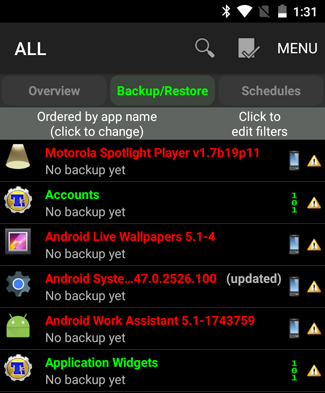
Selezionare l’applicazione in questione e verrà visualizzato un popup con diverse azioni che si possono prendere. Toccare il pulsante “Congela” congelare. (Se si desidera disinstallare, si può fare anche qui, ma ancora una volta, si consiglia di non farlo.)
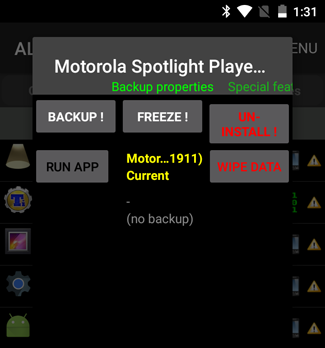
Se tutto va bene, verrà visualizzato un messaggio che indica l’app è stata correttamente congelati.
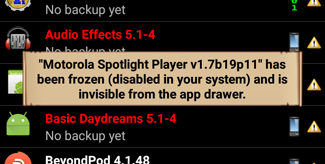
Onu-per bloccare un’applicazione, basta tornare alla schermata iniziale e scegliere “Sbrinamento”.
Una volta che si esegue attraverso uno di questi processi, le applicazioni dovrebbero essere disattivato completamente, a parte prendere un po ‘ di spazio sul tuo sistema. Non li vedrai nel menu e non vengono eseguiti in background. Potrebbe essere necessario riavviare il dispositivo o launcher prima app icona scompare dal menù, ma per tutti gli effetti, sono dei vostri capelli per bene.
Immagine Di Credito: Mark Gulm
